Si vous avez récemment mis à niveau votre ordinateur Windows ou installé une mise à jour Windows et que vous rencontrez un problème où vous voyez le écran de connexion apparaissant deux fois, vous pouvez résoudre le problème en utilisant ces solutions.
L’écran de connexion apparaît deux fois dans Windows 11/10
Il existe un bogue majeur où certaines personnes doivent se connecter deux fois, c’est-à-dire entrer le mot de passe deux fois avant de pouvoir se connecter à Windows et continuer leur travail. J’ai personnellement été confronté à ce problème où je devais me connecter deux fois pour accéder au bureau.
- Désactiver Utiliser mes informations de connexion pour terminer automatiquement la configuration de mon appareil après une mise à jour ou un redémarrage
- Désactiver Les utilisateurs doivent entrer un nom d’utilisateur et un mot de passe pour utiliser cet ordinateur
- Supprimez les noms d’utilisateur en double.
1]Désactiver Utiliser mes informations de connexion pour terminer automatiquement la configuration de mon appareil après une mise à jour ou un redémarrage
Si vous utilisiez une ancienne version de Windows et que vous avez récemment installé une mise à jour des fonctionnalités de Windows 10, votre système utilisera automatiquement les informations de connexion pour préparer l’appareil pour la nouvelle mise à jour. C’est la principale raison pour laquelle vous voyez à nouveau l’écran de connexion même après avoir entré les informations de connexion.
Vous pouvez désactiver cette fonctionnalité à partir du panneau Paramètres de Windows. Aller à Comptes > Options de connexion. Sur votre droite, vous devriez trouver une catégorie Confidentialité. Par défaut, le Utiliser mes informations de connexion pour terminer automatiquement la configuration de mon appareil après une mise à jour ou un redémarrage option est activée.
Vous devez basculer le bouton vers le À l’arrêt position désactiver cette fonctionnalité. Après cela, vous ne devriez pas trouver le même problème apparaissant sur votre machine.
2]Désactiver Les utilisateurs doivent entrer un nom d’utilisateur et un mot de passe pour utiliser cet ordinateur
Bien que la solution mentionnée ci-dessus fonctionne dans différents cas, vous pouvez également utiliser cette astuce pour y parvenir. Ouvrez les paramètres des comptes d’utilisateurs. Pour ce faire, appuyez sur Win + R, tapez netplwiz et appuyez sur le bouton Entrée. Vous trouverez une option appelée Les utilisateurs doivent entrer un nom d’utilisateur et un mot de passe pour utiliser cet ordinateur. Par défaut, cette option est activée. Vous devez supprimer la marque de la case à cocher.
Maintenant, vous devez entrer le nom d’utilisateur et le mot de passe et redémarrer votre ordinateur. Après avoir redémarré votre PC, ouvrez la même boîte de dialogue et réactivez cette même fonctionnalité.
En termes simples, vous avez activé la connexion automatique et l’avez à nouveau désactivée.
Voir ce message si l’utilisateur doit entrer un nom d’utilisateur et un mot de passe pour utiliser cette option d’ordinateur est manquant.
3]Supprimer les noms d’utilisateur en double
- Ouvrez la boîte de dialogue RUN à partir du menu Démarrer et entrez netplwiz.
- Il y aura deux noms d’utilisateur différents avec le même nom (puisque j’ai déjà résolu le problème une fois que je n’ai pas de noms d’utilisateur en double.).
- Supprimez l’un des utilisateurs et le problème sera résolu.
- Redémarrez la fenêtre et voyez si le problème est résolu.
J’espère que ces suggestions vous aideront.
Lecture connexe: L’écran de connexion Windows apparaît deux fois lorsque vous sortez l’ordinateur du mode Veille





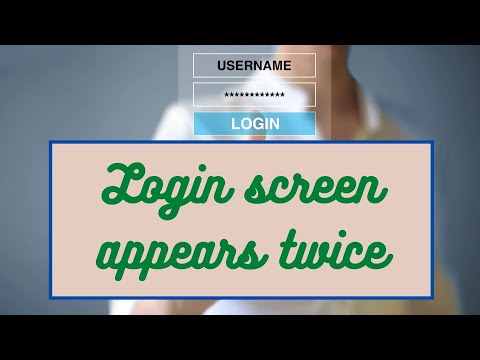
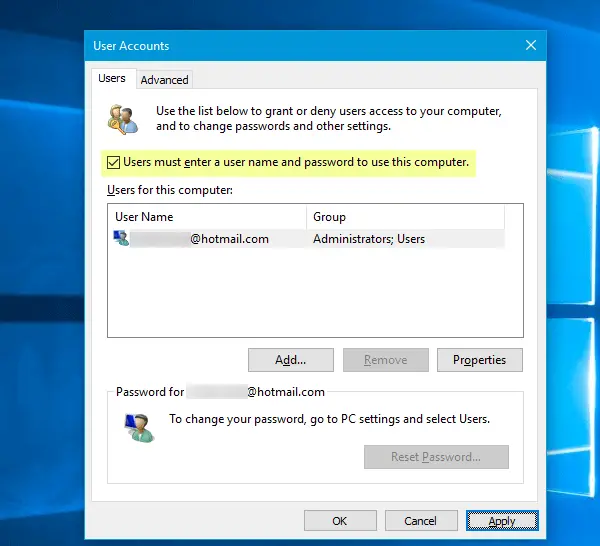
![[2023] 6 façons de copier / coller du texte brut sans formatage](https://media.techtribune.net/uploads/2021/03/5-Ways-to-Copy-Paste-Plain-Text-Without-Formatting-on-Your-Computer-shutterstock-website-238x178.jpg)






